编辑:秩名2023-03-01 10:46:32
win11中的电脑安全中心能够在我们使用电脑工作时为我们提供病毒的防入侵功能,安全中心会对我们使用的软件或者进程进行数据监测,不过很多小伙伴们在使用信任软件时,不想让安全中心对其进行检测该怎么办,小编今天为大家介绍一种在安全中心里为信任软件添加白名单的方法。

1、首先,按键盘上的 Win + S 组合键,或点击任务栏上的Windows搜索图标;
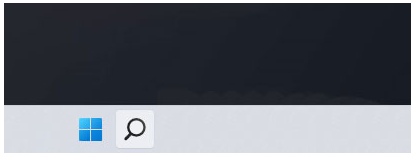
2、Windows 搜索窗口,顶部搜索框输入Windows 安全,然后点击打开系统给出的最佳匹配Windows 安全中心设置;
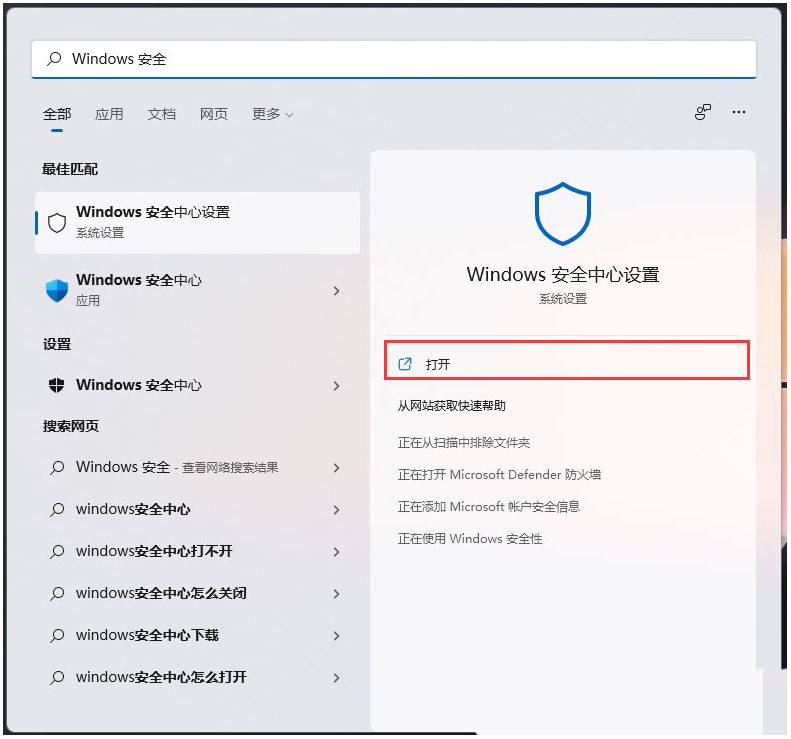
3、当前路径为:隐私和安全性 > Windows 安全中心,点击打开 Windows 安全中心;
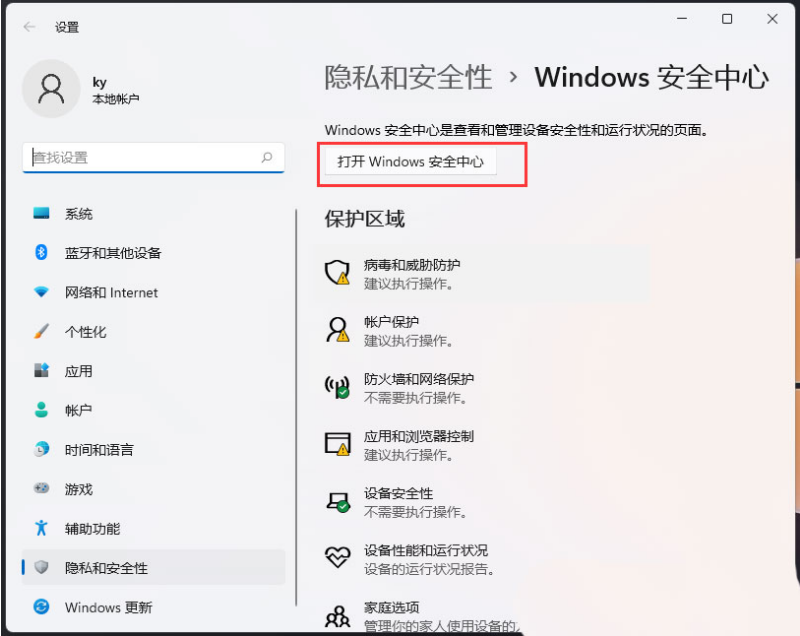
4、Windows 安全中心窗口,左侧边栏,点击病毒和威胁防护;
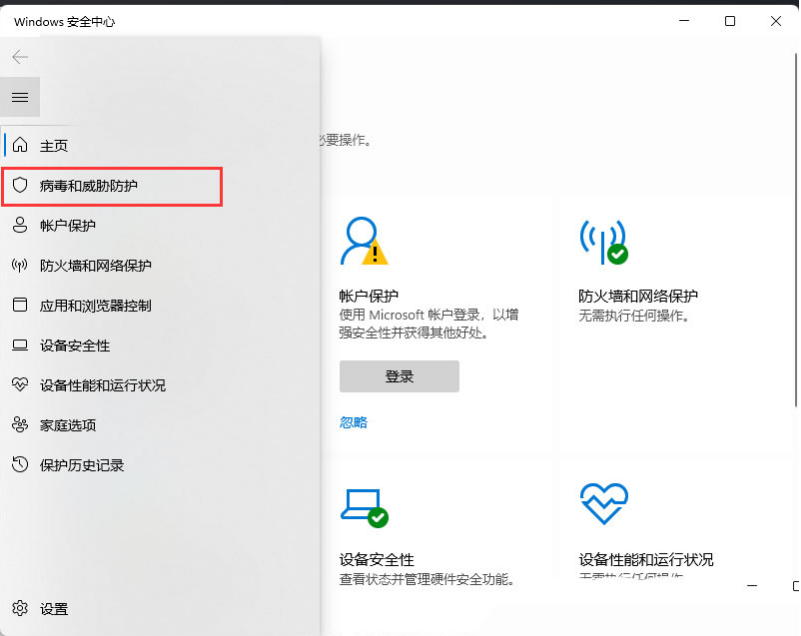
5、找到并点击“病毒和微信防护”设置下的管理设置;
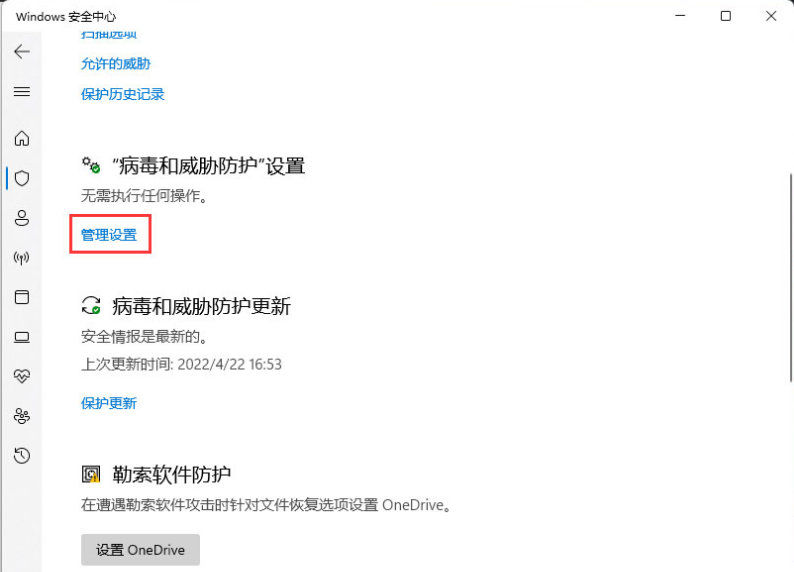
6、排除项(Microsoft Defender 防病毒不会扫描已排除的项目。排除的项目可能包含使你的设备易受攻击的威胁)下,点击添加或删除排除项;
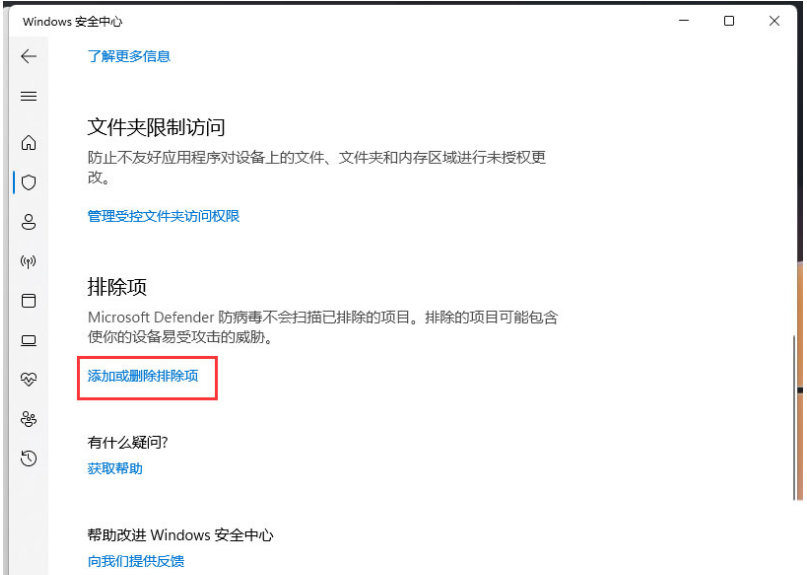
7、点击添加排除项(添加或删除要从 Microsoft Defender 防病毒扫描中排除的项目);

看了这么多,你学会了吗?想要获得最新资讯就来IE浏览器中文网站!简单易懂的软件教程、令人耳目一新的游戏玩法这里统统都有,更多精彩不容错过!

所谓术业有专攻,同一件工具在不同的人手里所能发挥的效用是会有很大的差异的,检验一款电脑软件是否实用的标准就是它能否解决你的问题、你用着是否顺手,快来看看小编带来的专题中有哪一款能够同时满足这两个条件吧。

36.1MB
其他工具

531.22KB
其他工具

41.32MB
计算器

39.63MB
加密解密

260.68KB
其他工具

1021.78KB
其他工具

50.8MB
其他工具

49.44MB
其他工具

58.51MB
辅助工具

479.69KB
其他工具

351.21KB
计算器

42.49MB
视频制作

32.83MB
系统安全

39.91MB
系统优化
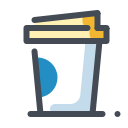
53.97MB
系统检测

55Mb
辅助工具

63.03MB
辅助工具

51.11MB
系统检测

44.32MB
系统优化
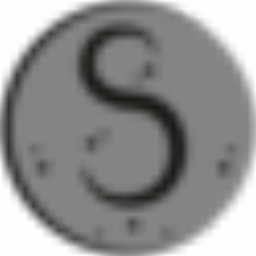
42.95MB
系统优化

59.06MB
系统工具

44Mb
系统优化

65.93MB
U盘工具

15.27MB
系统工具